Utilizarea caracteristicilor în sistemul de compoziție a datelor SKD 1C
Utilizarea caracteristicilor în sistemul de compoziție a datelor 1C SKD.
Și cel mai tare, peste tot pentru a porni automat, selecții, etc .:
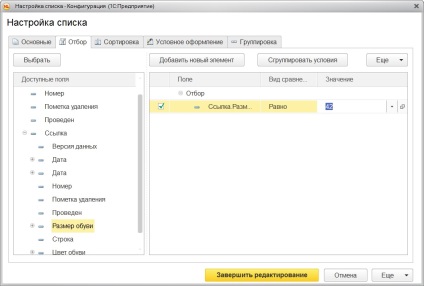
În proiectantul interogării, atunci când este apelat din formularul de configurare a sursei de date, pentru schema de compoziție a datelor. Există o "caracteristică" a filei, a cărei utilizare nu este descrisă clar în documentație. În acest articol, voi încerca să explic cum și pentru ce caracteristici sunt folosite în ACS.
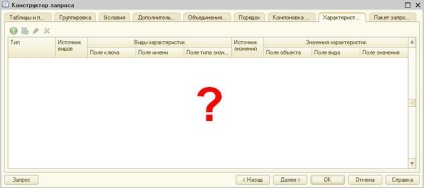
În configurații tipice, mecanismul proprietății și valorile proprietăților sunt utilizate extensiv pentru aproape orice obiect. În primul rând, pe cărțile de referință, acest mecanism a fost implementat chiar și în configurații 7.7. Acum, acest mecanism este implementat folosind tipurile de caracteristici ale planului și registrul de informații, dar ideea a rămas aceeași.
Când m-am întâlnit în primul rând necesitatea de a utiliza acest mecanism, în schema de ACS, o lungă perioadă de timp am suferit, am organizat interogări imbricate, se alătură eșantionul principal și nedumerit asupra modului în care să țină seama de posibilitatea unor noi tipuri de proprietăți care nu sunt disponibile în momentul pregătirii unui raport. Întregul mecanism al proprietăților, fiind simplu și logic din punctul de vedere al utilizatorului, nu a dat naștere unei prelucrări normale până nu am înțeles fila "Caracteristici".
Fila de masă este foarte capricioasă, sau introduceți întreaga linie corectă, sau să renunțați la șirul de intrare de la toate, lăsând „pentru mai târziu“, nu a fost complet umplut un rând nu va sistemul.
Aceasta înseamnă că acum pentru toate obiectele de tipul specificat, puteți obține valori de proprietate.
Apoi, în următoarea coloană Sursa de vizualizări, trebuie să specificăm proprietățile sursei tipurilor de proprietăți. Există opțiuni pentru tabel și interogare, de ce am nevoie de opțiunea de interogare, vă voi spune mai târziu, acum vom selecta elementul de tabel.
În coloana Caracteristici, trebuie să selectăm tabelul bazei de informații în care sunt stocate tipurile de caracteristici necesare, în exemplul nostru acesta va fi "CharacteristicsBase.Properties of Objects".
Acum mergeți la sursa valorilor. Sursa valorilor pe care le va înregistra informația „ZnacheniyaSvoystvObektov“, asa ca am alege valorile din coloana Sursa - valorile caracteristicilor de masă și coloana - „RegistrSvedeniy.ZnacheniyaSvoystvObektov“. În ColumnsObject, Property, Value, selectați câmpurile corespunzătoare din Obiect Registru, Proprietate, Valoare.
Se pare că asta este totul. Intrăm în setările schemei, adaugăm gruparea după produse și adăugăm gruparea subordonată, să spunem pentru Brands, avem o astfel de proprietate.
Extinim lista de rechizite din grupul de nomenclatură și ... nu vedem nicio proprietate acolo:
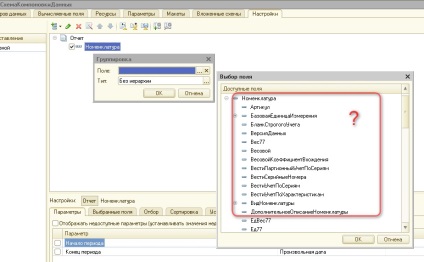
Problema este că suntem în configurator, de unde nu există acces la date. Cum se fac setările necesare? Cea mai convenabilă metodă este să utilizați consola de compoziție a datelor, cea de pe discul ITS sau cea care face parte din subsistemul Instrumente pentru dezvoltatori. Dar puteți deschide setarea raportului în modul Enterprise.
Deci, vom deschide aceeași setare, dar în modul enterprise:
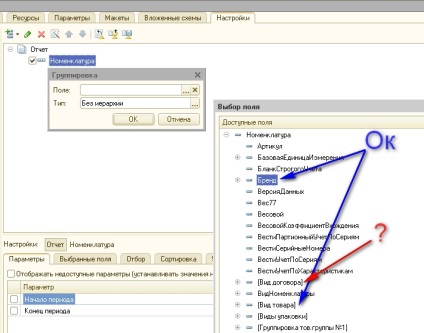
După cum puteți vedea, am adăugat noi "Requisites", în timp ce proprietatea "Brand" nu arată ca detaliile obișnuite ale directorului. O proprietate "Tip de bunuri" este luată în paranteze pătrate, datorită faptului că reprezentarea proprietății conține un spațiu.
Cu toate acestea, avem proprietatea "Tip de contract" care este legat de directorul "Contract" și nu are nimic de-a face cu "Nomenclatorul". Dacă nu utilizați setarea „Tipul de contract“ totul va funcționa bine, dar dacă el alege, rezultatul va fi nu umplut, pentru că nici un element din nomenclatură, această proprietate este într-adevăr nu umplut. Dar cum filtrezi proprietățile suplimentare, astfel încât să nu se "pătrundă"?
Pentru a face acest lucru, trebuie să modificăm configurația sursei de vizualizare, în designerul interogării, în fila "Caracteristici". Amintiți-vă, am promis să spun la începutul articolului care este tipul de sursă pentru tipurile de cereri? Acum doar un astfel de caz. Schimbați tipul sursei speciei la interogare. În coloana de tipuri de caracteristici, apăsăm butonul "[...]" și se deschide o nouă fereastră a designerului interogării.
Introducem următoarea interogare:
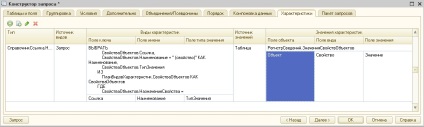
Acum, când vom trece la întocmirea raportului, imaginea se va schimba în lista elementelor din Nomenclatură:
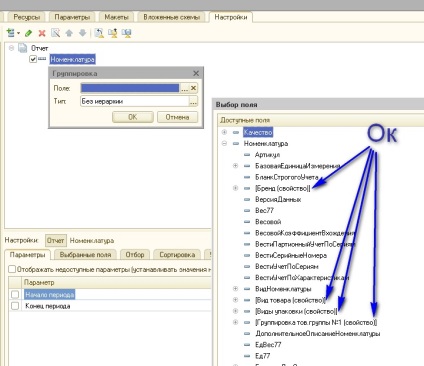
Acum, în bunuri numai acele proprietăți care îi sunt atribuite, de fapt, ele sunt acum semnificativ diferite de detaliile obișnuite, datorită post-scriptum (proprietate), pe care am adăugat la numele în proprietățile de interogare.
Aceasta este de fapt totul, dar multe pot fi confundate de imposibilitatea de a configura configuratorul. De fapt, nu este nimic teribil. Este suficient să salvați setarea (sau întreaga schemă) într-un fișier și să o restaurați în configurator.
Configuratorul îi va arăta detaliile de neînțeles cu cruci roșii, indisponibile:
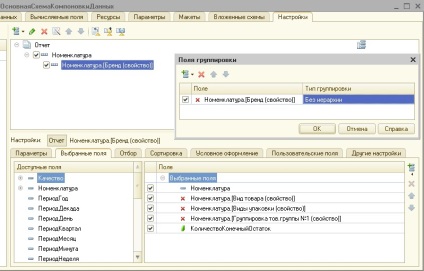
Dar nu este înfricoșător, deoarece raportul cu astfel de setări poate fi salvat în configurație și va funcționa corect când este deschis de către utilizator.
Compania "Industry IT" oferă o gamă completă de servicii pentru automatizarea întreprinderilor.
Ne puteți contacta prin e-mail: [email protected]